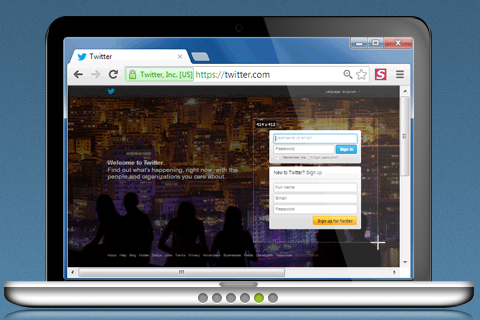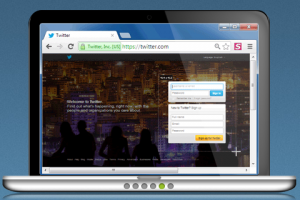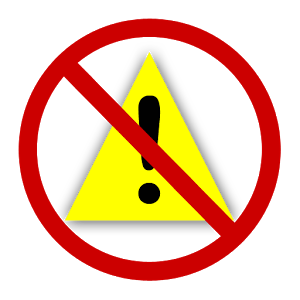今までFirefoxでスクリーンショットを撮るときは、Pearl Crescent Page Saver Basic を使ってたんですが、たまたまネットを徘徊しているともっと便利なプラグインがありました!!
なんとキャプチャした画面をその場で編集できる!!
トリミングやテキストを書いたりできるんです!!
インストールはコチラから
https://addons.mozilla.org/ja/firefox/addon/fireshot/
インストールすると上部のナビゲーションバーにアイコンが追加されます。
キャプチャしたいページを開いて、fireshotのアイコン横のした参画をクリックするとリストが表示されます。
リストの「見える範囲をキャプチャして」にマウスカーソルを合わせてさらに「編集」を選ぶと、今の画面からキャプチャ範囲を指定することが出来ます。
あとは編集画面右側の「Crop」をクリックして指定範囲を切り抜き、編集画面上部の「Save」をクリックすれば、フォルダへ保存されます。
いや~便利。
いままで Pearl Crescent Page Saver Basic を使っていたんですが、キャプチャした画像をその場で編集できる点は、Fireshot for Firefox が優れていますね。
IE版やchrome版もあるようなので今度試してみようと思います。